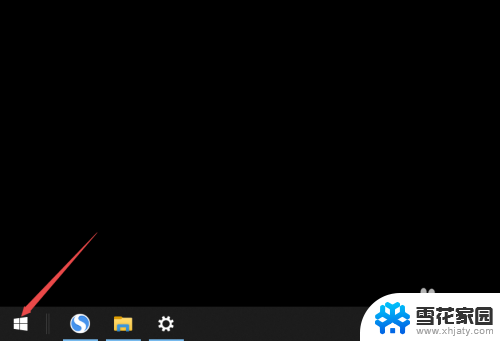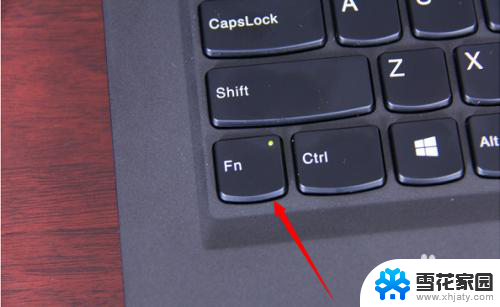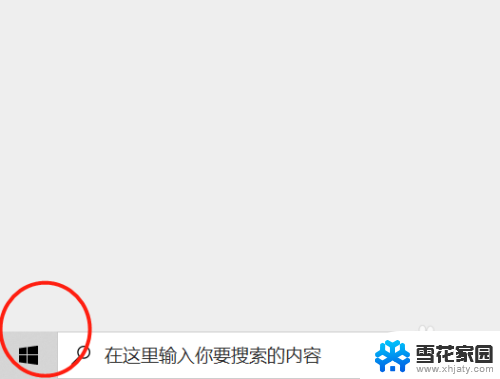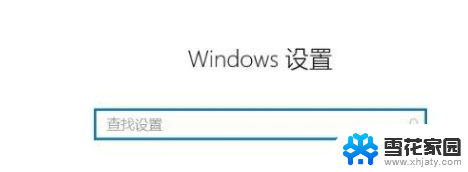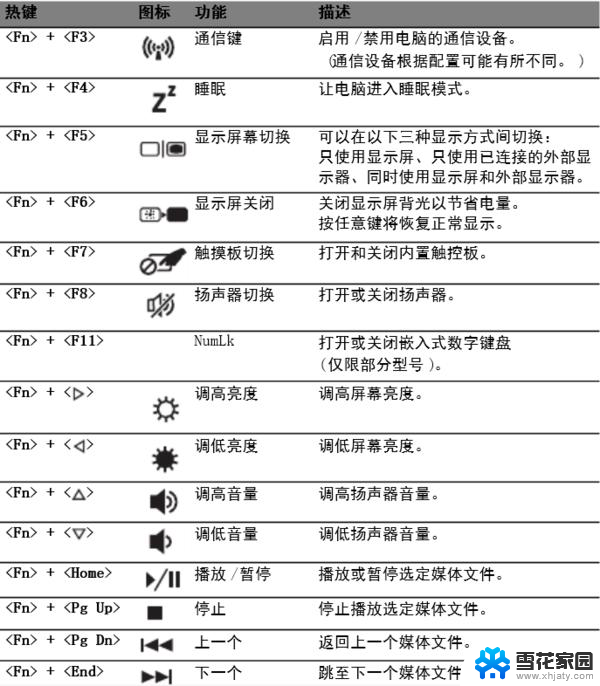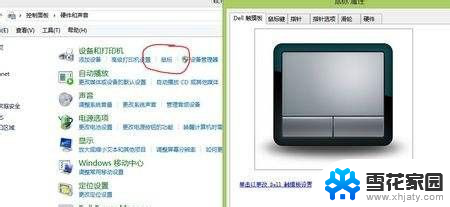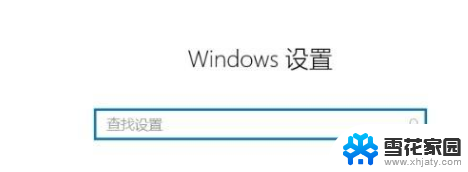dell如何关闭触摸板 Dell笔记本触摸板如何关闭
更新时间:2024-08-28 13:45:11作者:yang
Dell笔记本电脑是许多人日常工作和生活中常用的设备,而触摸板作为其中重要的一部分,也是我们经常需要使用的功能之一,有时候我们可能会希望关闭触摸板,比如在使用外接鼠标时,避免误触导致操作失误。如何在Dell笔记本电脑上关闭触摸板呢?接下来我们就来介绍一下具体的操作步骤。
步骤如下:
1.打开戴尔笔记本进入系统后,点击左下方的win图标。
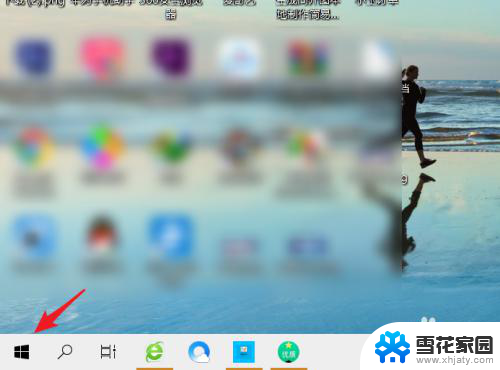
2.点击后,在上方的窗口中。选择设置的图标进入。
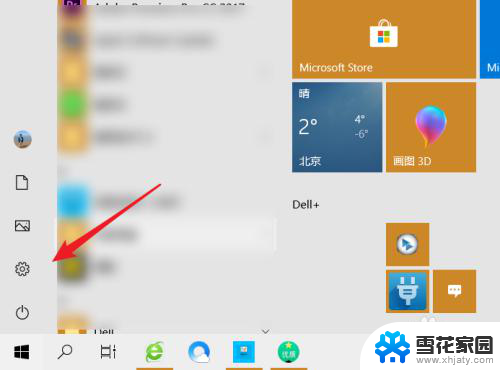
3.进入设置界面后,点击设备的选项。
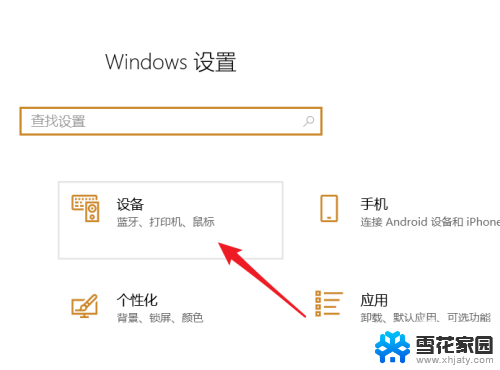
4.在设备界面,点击左侧的触摸板选项。
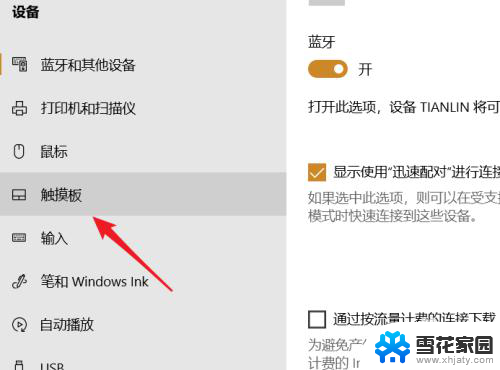
5.点击后,将触摸板后方的开关关闭。
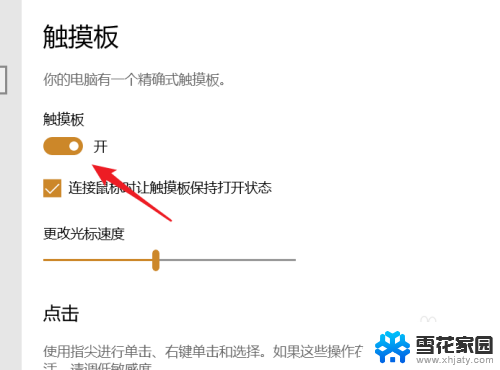
6.关闭后,就无法使用戴尔笔记本触摸板的功能。
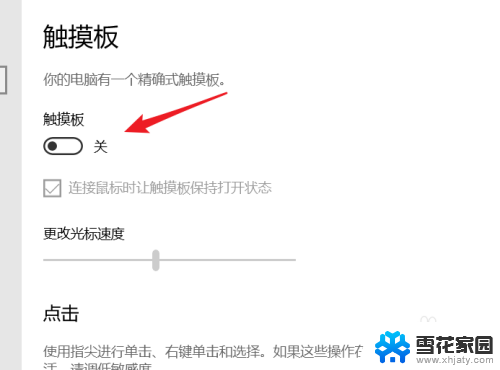
以上就是关于dell如何关闭触摸板的全部内容,如果有遇到相同情况的用户,可以按照以上方法来解决。